Aceptar dinero en efectivo por sus productos durante las interacciones en persona es fácil. Los clientes eligen un producto, te entregan su dinero y tú repartes algo de cambio si es necesario. Este intercambio físico es rápido, simple y fácil de entender.
Pero cuando se trata de comercio electrónico, las cosas se complican un poco más ya que su tienda en línea necesita acceder a los fondos de los clientes a través de una pasarela de pago, ya sea la cuenta bancaria de su cliente, tarjeta de crédito, PayPal u otrowise.
Es vital que su experiencia de pago sea rápida, conveniente y acepte una variedad de opciones de pago. Recuerde, la tasa promedio de abandono del carrito de compras es de casi el 70%, lo que hace que las marcas de comercio electrónico pierdan colectivamente casi $ 18 billion in sales cada año. Para el 26% de esos carritos abandonados, la experiencia de pago fue demasiado larga.
La línea de fondo: ¡Tu experiencia de pago es importante!
Afortunadamente, con plataformas como Shopify, no tiene que preocuparse por cómo funcionan los pagos y los pedidos de procesamiento. Con el Shopify Pago, puede ofrecer a los clientes una experiencia de pago perfecta.
Por lo tanto, siga leyendo para obtener más información sobre lo que Shopify Checkout es, cómo personalizar tu Shopify Checkout page, sus ventajas y nuestras reflexiones finales sobre la plataforma.
Hay mucho que cubrir, así que comencemos.
Que es Shopify ¿Verificar?
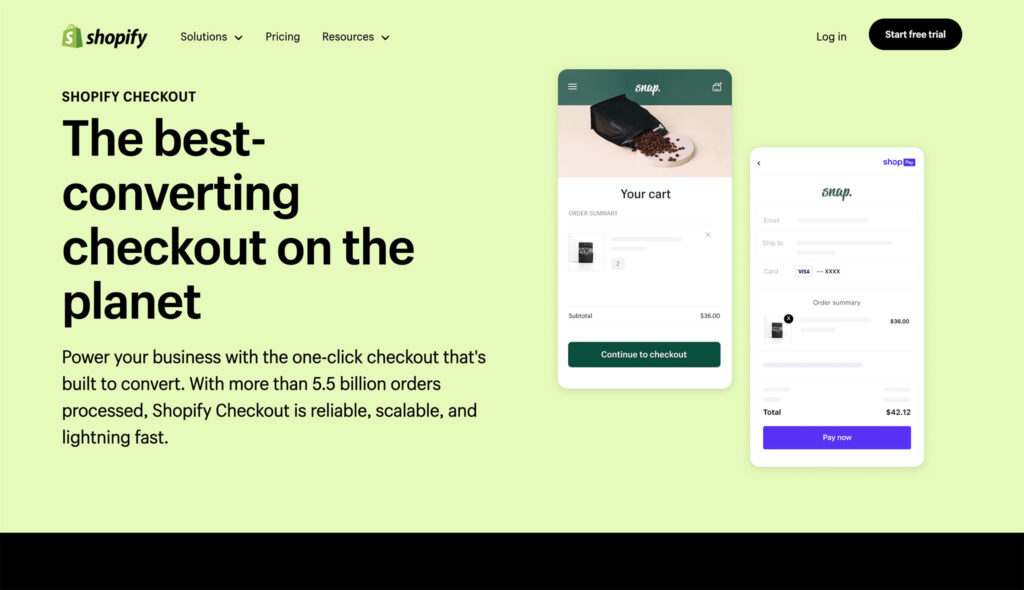
Como se insinuó en la introducción, Shopify El pago es la parte de su Shopify tienda que maneja todo después de que un cliente haya hecho clic en "continuar con el pago" en la página del carrito.
La Shopify Pagar ahora maneja muchos procesos complicados y los hace bastante simples. Lo que es más importante, permite a los clientes revisar sus pedidos y tarifas de envío, ingresar sus detalles de envío y pago, aplicar códigos de descuento y pagar el producto. Esto, a su vez, confirma la orden. Luego, depende de usted si cumple con ese pedido manualmente o un servicio de cumplimiento automatizado se hace cargo.
También vale la pena destacar que cualquier producto que el cliente quiera comprar se compara con sus niveles de inventario. Si su selección está disponible, entonces pueden completar el pago. Sin embargo, supongamos que sus artículos ya no están disponibles cuando el cliente llega a la página de pago. En ese caso, el cliente recibirá un mensaje de error.
Además, Shopify Checkout solo pone el inventario en espera una vez que un cliente ha enviado su pago enformation. Sin embargo, si se rechaza el pago del cliente, por ejemplo, si no tiene fondos suficientes o ingresa accidentalmente detalles de tarjeta incorrectos, el inventario retenido se libera hasta que su cliente realice un pago exitoso.
Como administrar Shopify Pagar ahora
Puede administrar todos los aspectos de su tienda en línea, incluido su Shopify Configuración de pago, desde su Shopify Panel de administrador. Desde aquí, verá varias secciones, que incluyen:
- Descuentos
- Marketing y promociones.
- Análisis
- Mis Pedidos
- Configuración de pago
Es el último de estos que nos interesa. Desde aquí, puede:
- Ver y cambiar la configuración de pago
- Administre cómo recopila las direcciones de correo electrónico de los clientes con fines de marketing promocional
- Administre la página de estado de su pedido
- Personaliza el aspecto de tu Shopify Checkout page
Echemos un vistazo a estas opciones con más detalle:
Ver y cambiar la configuración de pago
Desde esta página, puede personalizar la entradaformation que necesita de los clientes para realizar una compra. Por ejemplo, puede elegir si los clientes pueden:
- Solo pago como invitados
- Pagar creando una cuenta o como invitado
- Solo pago creando una cuenta de cliente
También puede seleccionar qué método de contacto deben ingresar los clientes para pagar (número de teléfono o correo electrónico). Esto permite Shopify para enviar notificaciones de confirmación de pedido y actualizaciones de envío a través de SMS. Estas son notificaciones simples a las que los clientes no pueden responder. Para personalizar más mensajes abiertos, deberá instalar una aplicación de mensajería de terceros desde el Shopify App Store.
Esta página también es donde puede especificar el cliente enformation que necesita para entregar sus pedidos. Por ejemplo, una dirección y, opcionalmente, el nombre de una empresa (que desbloquea las opciones de entrega comercial si vende B2B). También puede permitir que los clientes utilicen su dirección de facturación como su dirección de envío de forma predeterminada.
Recopilar direcciones de correo electrónico de clientes
En tu Shopify Checkout page, puede decidir si desea ofrecer a los clientes la opción de registrarse en su lista de marketing por correo electrónico o SMS.
También puede elegir si los clientes se preseleccionan automáticamente para recibir correos electrónicos o si necesitan optar por no participar.
Gestionar la página de estado del pedido
También puede personalizar la página de estado de su pedido. Como probablemente se haya dado cuenta, esta es la página que muestra los mensajes de estado de los pedidos a sus clientes.
En este punto, es importante resaltar que si ha traducido el idioma de todo su Shopify tienda, la página de estado de su pedido también estará en ese idioma.
Pero la traducción no es la única razón para modificar el texto. Es posible que desee personalizar otros aspectos de la página de estado del pedido para adaptarse mejor al tono de su marca. Tal vez para que suene más alegre, profesional, humorístico, etc.
Por último, puedes usar Shopify"scripts adicionales" para crear secciones adicionales en la página de estado de su pedido. Es posible que estos solo se muestren a los compradores según la ubicación del cliente o el historial de pedidos anterior. Sin embargo, para utilizar esta función, deberá tener conocimientos de HTML, Javascript y CSS o contratar a alguien que lo sea.
Personalizar Shopify Pagar ahora
Puedes cambiar el apariencia y diseño de la checkout page.
Si quieres jugar con esto antes de registrarte Shopify, no tienes suerte. Solo puedes activar Shopify pagar una vez te has suscrito a un plan y has creado tu primer producto.
Sin embargo, podemos guiarlo a través de este paso de todos modos. En este punto, vale la pena resaltar que puedes personalizar tu checkout page a través de su desktop, dispositivo Android o teléfono o tableta iOS.
Una vez que se haya se inscribió en un Shopify plan, encontrará el área "Personalizar pago" en la sección Configuración de pago de su Shopify Panel de administrador. Esto abrirá el editor de temas.
Hay una serie de acciones que puede llevar a cabo aquí si desea personalizar su Shopify Checkout page. Estas son solo algunas:
- Sube una imagen de fondo al banner: dentro de la sección del banner, cargue la imagen que desea usar y haga clic en 'Guardar'.
- Agrega tu logo a la checkout page: Si está utilizando una imagen de banner, su logotipo aparecerá encima de eso. Sin embargo, puede mover su posición, es decir, a la derecha, a la izquierda o al centro de esa área. En la sección del logotipo, haga clic en 'cargar imagen' o seleccione una imagen que ya tenga en su biblioteca. Seleccione el tamaño que desea que tenga su logotipo y haga clic en 'Guardar' una vez que haya terminado.
- Cambia tu fuente: Hay fuentes para elegir, pero no puede cambiar el color de la fuente. Dicho esto, aquí le mostramos cómo modificar la fuente en su Shopify checkout page. Una vez que estés en el Checkout page de tu Shopify Panel de administración, haga clic en 'Estilo'. Esto lo lleva al editor de temas, donde debe hacer clic en 'Abrir configuración de pago' y desplazarse hacia abajo hasta 'Tipografía'. Verá un par de opciones de menú desplegable para cambiar la fuente de sus encabezados o la fuente del cuerpo de su texto. Elija cuál desea cambiar, elija su fuente y luego haga clic en 'Guardar'.
Estas son solo algunas de las acciones de personalización que puede realizar en Shopify Pago, incluyendo:
- Cambiar los colores de botones, enlaces y mensajes de error
- Cambiar o eliminar una imagen de la Shopify Checkout page
- Agregar una imagen de fondo o un color al resumen del pedido
- Agregar una imagen o color de fondo al área de contenido principal.
Shopify Beneficios de pago
Hay varios aspectos positivos de usar Shopify Pagar ahora:
- La Shopify El proceso de pago es sencillo de configurar para su tienda.
- El soporte detallado de autoayuda está disponible a través de Shopify Centro de ayuda. Aquí puede encontrar pasos detallados para personalizar su Shopify Checkout page.
- Hay una variedad de opciones de personalización que puede utilizar para mejorar la experiencia del usuario; de nuevo, en su mayoría son simples de ejecutar. No necesita codificación o experiencia de desarrollador, además de personalizar la página de estado del pedido a la que nos referimos anteriormente.
- La Shopify Checkout page está optimizado para dispositivos móviles (iOS y Android) para respaldar los hábitos de compra de los consumidores actuales, con alrededor 69.4% utiliza dispositivos móviles para comercio electrónico.
- Shopify Checkout admite métodos de pago populares, incluidos Shopifypropio Shopify Payments – una solución de pago acelerado. Es un clic, por lo que los compradores pueden guardar sus detalles de pago en su tienda para pagos más rápidos en el futuro. Shopify admite otros métodos de pago, incluidos Visa, Mastercard, Amex, PayPal, Apple Pay y Google Pay.
Shopify Inconvenientes de pago
- Algunos clientes han notado que el checkout page es lento para cargar
- Aunque la Shopify Checkout le permite personalizar a nivel funcional, no proporciona un control granular sobre el aspecto de la checkout page. A los constructores web les gusta Webflow ofrecen más oportunidades en este sentido.
- Solo puede ejecutar su propio script de pago si ha optado por Shopify Plus.
Shopify Pago: Mis pensamientos finales
La sección de pago de su tienda en línea se pasa por alto fácilmente. Podría pensar que este último paso en el viaje de compra del cliente es puramente funcional y no requiere mucha atención, especialmente cuando tiene una plataforma de comercio electrónico integral como Shopify para cuidarlo.
Pero prestando especial atención a cómo los clientes interactúan con sus carritos y el checkout page podría ayudar a aumentar su tasa de conversión. Por ejemplo, personalizar el checkout page's para que esté más en la marca, asegurando que los formularios de pago capturen significado enformation, o incluso actualizar un poco el tono del texto, puede contribuir en gran medida a mejorar la experiencia del cliente.
Esperamos que este artículo lo haya ayudado a comprender qué funcionalidad esperar con Shopify Pago y cómo editar esta página en particular para que se adapte mejor a sus necesidades. ¡Háganos saber cómo le va en el cuadro de comentarios a continuación!




Comentarios Comentarios 0